촉매제어센터 설정방법
Jun 24, 2024 pm 02:40 PM이 문서에서는 AMD Radeon 기술 기반 그래픽 카드의 성능을 최적화하기 위해 AMD가 개발한 소프트웨어 유틸리티인 Catalyst Control Center의 설치, 구성 및 문제 해결에 대한 단계별 지침을 제공합니다.
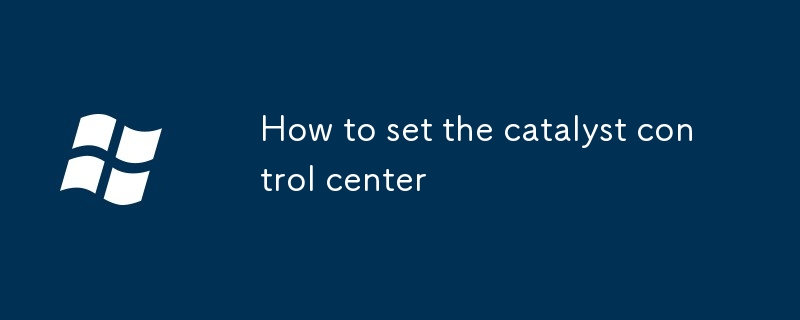
방법 Catalyst Control Center를 설치하려면?
Catalyst Control Center를 설치하려면 다음 단계를 따르세요.
- AMD 웹사이트에서 최신 버전의 Catalyst Control Center를 다운로드하세요.
- 다운로드한 파일을 실행하고 화면에 나타나는 지시를 따르세요. 지침.
- 설치가 완료되면 컴퓨터를 다시 시작하세요.
최적의 성능을 위해 Catalyst Control Center를 구성하는 방법은 무엇입니까?
최적의 성능을 위해 Catalyst Control Center를 구성하려면 다음 단계를 따르세요.
- 열기 Catalyst Control Center.
- "성능" 탭을 클릭합니다.
- "일반" 설정 탭을 선택합니다.
- "그래픽 프로필"을 "고성능"으로 설정합니다.
- "안티 앨리어싱" 설정을 다음으로 설정합니다. "응용 프로그램 제어".
- "비등방성 필터링" 설정을 "응용 프로그램 제어"로 설정합니다.
- "텍스처 필터링 품질" 설정을 "높음"으로 설정합니다.
- "셰이더 캐시" 설정을 "활성화"로 설정합니다.
- "적용" 버튼을 클릭하세요.
Catalyst Control Center 문제를 해결하는 방법은 무엇입니까?
Catalyst Control Center에 문제가 있는 경우 다음 문제 해결 단계를 시도해 보세요.
- 컴퓨터를 다시 시작하세요.
- Catalyst Control Center를 다시 설치하세요.
- Catalyst Control Center 업데이트를 확인하세요.
- 그래픽 드라이버 업데이트를 확인하세요.
- AMD 고객 지원팀에 문의하세요.
위 내용은 촉매제어센터 설정방법의 상세 내용입니다. 자세한 내용은 PHP 중국어 웹사이트의 기타 관련 기사를 참조하세요!
본 웹사이트의 성명
본 글의 내용은 네티즌들의 자발적인 기여로 작성되었으며, 저작권은 원저작자에게 있습니다. 본 사이트는 이에 상응하는 법적 책임을 지지 않습니다. 표절이나 침해가 의심되는 콘텐츠를 발견한 경우 admin@php.cn으로 문의하세요.

인기 기사
스플릿 소설을이기는 데 얼마나 걸립니까?
3 몇 주 전
By DDD
Repo : 팀원을 부활시키는 방법
3 몇 주 전
By 尊渡假赌尊渡假赌尊渡假赌
헬로 키티 아일랜드 어드벤처 : 거대한 씨앗을 얻는 방법
3 몇 주 전
By 尊渡假赌尊渡假赌尊渡假赌
R.E.P.O. 에너지 결정과 그들이하는 일 (노란색 크리스탈)
1 몇 주 전
By 尊渡假赌尊渡假赌尊渡假赌

인기 기사
스플릿 소설을이기는 데 얼마나 걸립니까?
3 몇 주 전
By DDD
Repo : 팀원을 부활시키는 방법
3 몇 주 전
By 尊渡假赌尊渡假赌尊渡假赌
헬로 키티 아일랜드 어드벤처 : 거대한 씨앗을 얻는 방법
3 몇 주 전
By 尊渡假赌尊渡假赌尊渡假赌
R.E.P.O. 에너지 결정과 그들이하는 일 (노란색 크리스탈)
1 몇 주 전
By 尊渡假赌尊渡假赌尊渡假赌

뜨거운 기사 태그

메모장++7.3.1
사용하기 쉬운 무료 코드 편집기

SublimeText3 중국어 버전
중국어 버전, 사용하기 매우 쉽습니다.

스튜디오 13.0.1 보내기
강력한 PHP 통합 개발 환경

드림위버 CS6
시각적 웹 개발 도구

SublimeText3 Mac 버전
신 수준의 코드 편집 소프트웨어(SublimeText3)

뜨거운 주제
Gmail 이메일의 로그인 입구는 어디에 있나요?
 7135
7135
 9
9
 7135
7135
 9
9
자바 튜토리얼
 1534
1534
 14
14
 1534
1534
 14
14
라라벨 튜토리얼
 1257
1257
 25
25
 1257
1257
 25
25
PHP 튜토리얼
 1205
1205
 29
29
 1205
1205
 29
29
Cakephp 튜토리얼
 1155
1155
 46
46
 1155
1155
 46
46
 프레임 워크 데스크탑은 내가 본 가장 멋진 작은 PC 일 수 있습니다.
Mar 01, 2025 am 03:04 AM
프레임 워크 데스크탑은 내가 본 가장 멋진 작은 PC 일 수 있습니다.
Mar 01, 2025 am 03:04 AM
프레임 워크 데스크탑은 내가 본 가장 멋진 작은 PC 일 수 있습니다.
 PowerToys는 Home Companion 앱의 최고의 작업입니다
Mar 03, 2025 am 10:07 AM
PowerToys는 Home Companion 앱의 최고의 작업입니다
Mar 03, 2025 am 10:07 AM
PowerToys는 Home Companion 앱의 최고의 작업입니다
 Windows 10을 능가하는 Top 3 Windows 11 게임 기능
Mar 16, 2025 am 12:17 AM
Windows 10을 능가하는 Top 3 Windows 11 게임 기능
Mar 16, 2025 am 12:17 AM
Windows 10을 능가하는 Top 3 Windows 11 게임 기능
 Asus Zenbook S 14 (2024) 검토 : 프리미엄 초음파의 반복 개선
Mar 01, 2025 am 06:01 AM
Asus Zenbook S 14 (2024) 검토 : 프리미엄 초음파의 반복 개선
Mar 01, 2025 am 06:01 AM
Asus Zenbook S 14 (2024) 검토 : 프리미엄 초음파의 반복 개선










